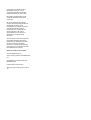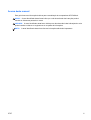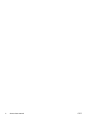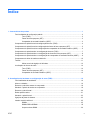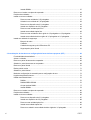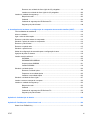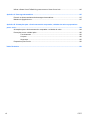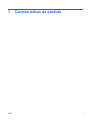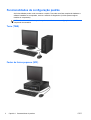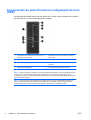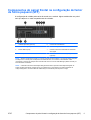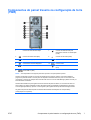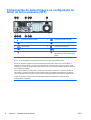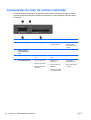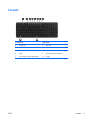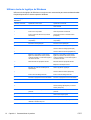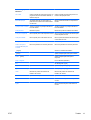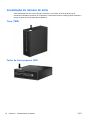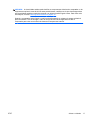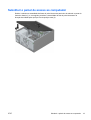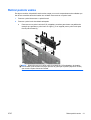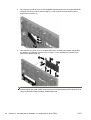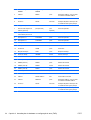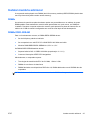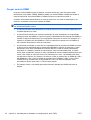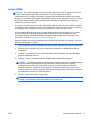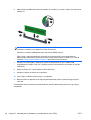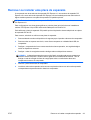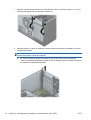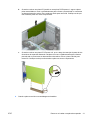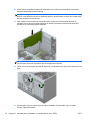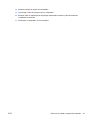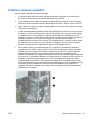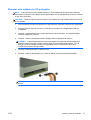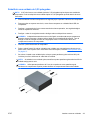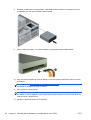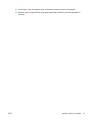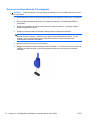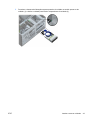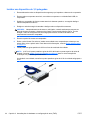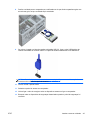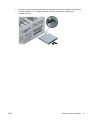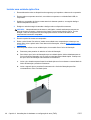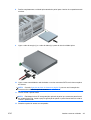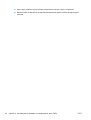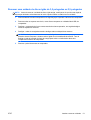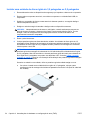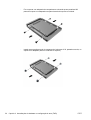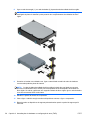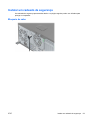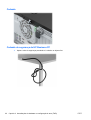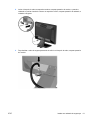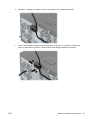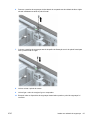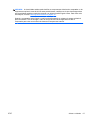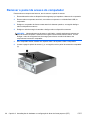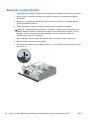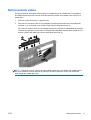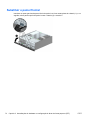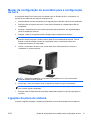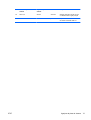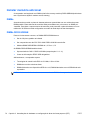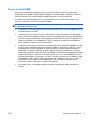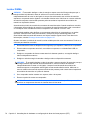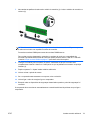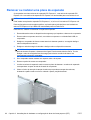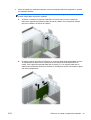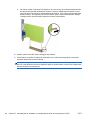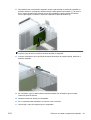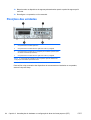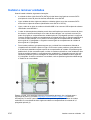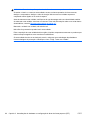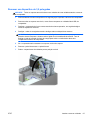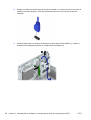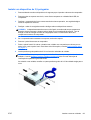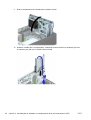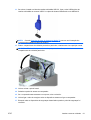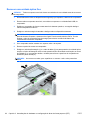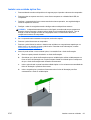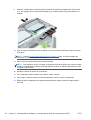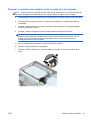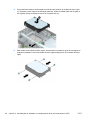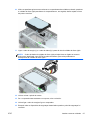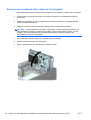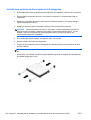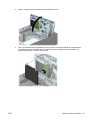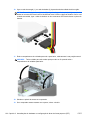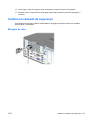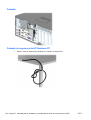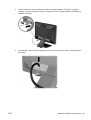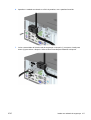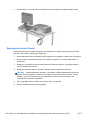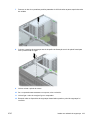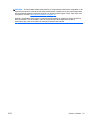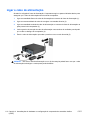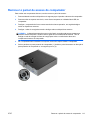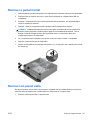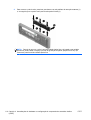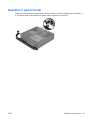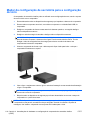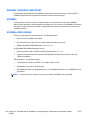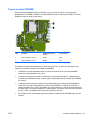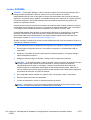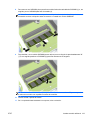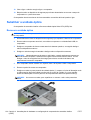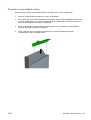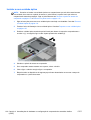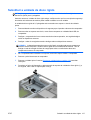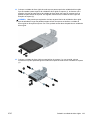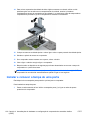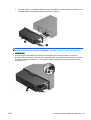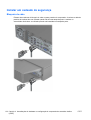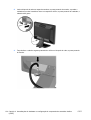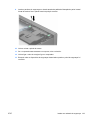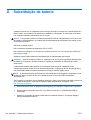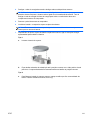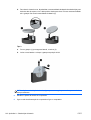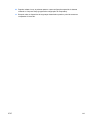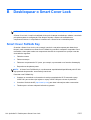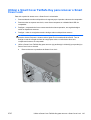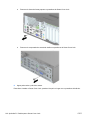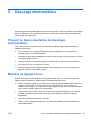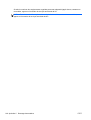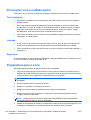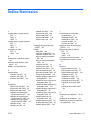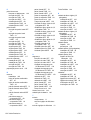HP EliteDesk 800 G1 Ultra-slim PC (ENERGY STAR) Guia de referência
- Tipo
- Guia de referência
Este manual também é adequado para
- EliteDesk 800 G1 Base Model Small Form Factor PC
- EliteDesk 800 G1 Base Model Tower PC
- EliteDesk 800 G1 Base Model Ultra-slim PC
- EliteDesk 800 G1 Small Form Factor PC
- EliteDesk 800 G1 Small Form Factor PC (ENERGY STAR)
- EliteDesk 800 G1 Tower PC
- EliteDesk 800 G1 Tower PC (ENERGY STAR)
- EliteDesk 800 G1 Tower PC (ENERGY STAR) Bundle
- EliteDesk 800 G1 Tower PC Bundle
- EliteDesk 800 G1 Ultra-slim PC

Manual de referência de hardware
Torre HP EliteDesk 800 G1
Factor de forma pequeno HP EliteDesk 800 G1
Computador de secretária ultrafino HP EliteDesk
800 G1

© Copyright 2013 Hewlett-Packard
Development Company, L.P. As
informações deste documento estão
sujeitas a alteração sem aviso prévio.
Microsoft® e Windows® são marcas
comerciais registadas da Microsoft
Corporation.
As únicas garantias para produtos e
serviços da HP estão estabelecidas nas
declarações expressas que os
acompanham. No presente documento,
nenhuma declaração deverá ser
interpretada como constituindo uma
garantia adicional. A HP não se
responsabiliza por erros técnicos e
editoriais ou por omissões neste
documento.
Este documento contém informações de
propriedade protegidas pelas leis de
direitos de autor. Nenhuma parte deste
documento pode ser fotocopiada,
reproduzida ou traduzida para qualquer
outra língua sem o consentimento prévio
da Hewlett-Packard Company.
Manual de referência de hardware
Torre HP EliteDesk 800 G1
Factor de forma pequeno HP EliteDesk 800
G1
Computador de secretária ultrafino HP
EliteDesk 800 G1
Primeira edição (Abril de 2013)
Número de peça do documento: 719014–
131

Acerca deste manual
Este guia fornece as informações básicas para a actualização de computadores HP EliteDesk.
AVISO! O texto identificado desta forma indica que a não observância das instruções poderá
resultar em ferimentos pessoais ou morte.
CUIDADO: O texto identificado desta forma indica que a não observância das indicações do aviso
poderá resultar em danos no equipamento ou na perda de informações.
NOTA: O texto identificado desta forma fornece informações adicionais importantes.
PTPT iii

iv Acerca deste manual PTPT

Índice
1 Características do produto ............................................................................................................................ 1
Funcionalidades da configuração padrão ............................................................................................ 2
Torre (TWR) ......................................................................................................................... 2
Factor de forma pequeno (SFF) .......................................................................................... 2
Computador de secretária ultrafino (USDT) ........................................................................ 3
Componentes do painel frontal na configuração de torre (TWR) ......................................................... 4
Componentes do painel frontal na configuração de factor de forma pequeno (SFF) .......................... 5
Componentes do painel frontal na configuração de computador de secretária ultrafino (USDT) ........ 6
Componentes do painel traseiro na configuração de torre (TWR) ....................................................... 7
Componentes do painel traseiro na configuração de factor de forma pequeno (SFF) ........................ 8
Componentes do painel traseiro na configuração de computador de secretária ultrafino (USDT) ...... 9
Componentes do leitor de cartões multimédia ................................................................................... 10
Teclado ............................................................................................................................................... 11
Utilizar a tecla do logótipo do Windows ............................................................................. 12
Localização do número de série ........................................................................................................ 14
Torre (TWR) ....................................................................................................................... 14
Factor de forma pequeno (SFF) ........................................................................................ 14
Computador de secretária ultrafino (USDT) ...................................................................... 15
2 Actualizações de hardware na configuração de torre (TWR) ................................................................... 16
Funcionalidades de assistência ......................................................................................................... 16
Avisos e cuidados .............................................................................................................................. 16
Remover o painel de acesso do computador ..................................................................................... 18
Substituir o painel de acesso ao computador .................................................................................... 19
Remover o painel frontal .................................................................................................................... 20
Retirar painéis vazios ......................................................................................................................... 21
Substituir o painel frontal .................................................................................................................... 23
Ligações da placa de sistema ............................................................................................................ 23
Instalar memória adicional ................................................................................................................. 25
DIMMs ............................................................................................................................... 25
DIMMs DDR3-SDRAM ...................................................................................................... 25
Ocupar sockets DIMM ....................................................................................................... 26
PTPT v

Instalar DIMMs ................................................................................................................... 27
Remover ou instalar uma placa de expansão .................................................................................... 29
Posições das unidades ...................................................................................................................... 34
Instalar e remover unidades ............................................................................................................... 35
Remover uma unidade de 5,25 polegadas ........................................................................ 37
Substituir uma unidade de 5,25 polegadas ....................................................................... 39
Remover um dispositivo de 3,5 polegadas ........................................................................ 42
Instalar um dispositivo de 3,5 polegadas ........................................................................... 44
Remover uma unidade óptica fina ..................................................................................... 46
Instalar uma unidade óptica fina ........................................................................................ 48
Remover uma unidade de disco rígido de 3,5 polegadas ou 2,5 polegadas ..................... 51
Instalar uma unidade de disco rígido de 3,5 polegadas ou 2,5 polegadas ........................ 54
Instalar um cadeado de segurança .................................................................................................... 59
Bloqueio do cabo ............................................................................................................... 59
Cadeado ............................................................................................................................ 60
Cadeado de segurança do HP Business PC ..................................................................... 60
Segurança do painel frontal ............................................................................................... 64
3 Actualizações de hardware na configuração de factor de forma pequeno (SFF) .................................. 66
Funcionalidades de assistência ......................................................................................................... 66
Avisos e cuidados .............................................................................................................................. 66
Remover o painel de acesso do computador ..................................................................................... 68
Substituir o painel de acesso ao computador .................................................................................... 69
Remover o painel frontal .................................................................................................................... 70
Retirar painéis vazios ......................................................................................................................... 71
Substituir o painel frontal .................................................................................................................... 72
Mudar da configuração de secretária para a configuração de torre ................................................... 73
Ligações da placa de sistema ............................................................................................................ 73
Instalar memória adicional ................................................................................................................. 76
DIMMs ............................................................................................................................... 76
DIMMs DDR3-SDRAM ...................................................................................................... 76
Ocupar sockets DIMM ....................................................................................................... 77
Instalar DIMMs ................................................................................................................... 78
Remover ou instalar uma placa de expansão .................................................................................... 80
Posições das unidades ...................................................................................................................... 84
Instalar e remover unidades ............................................................................................................... 85
Remover um dispositivo de 3,5 polegadas ........................................................................ 87
Instalar um dispositivo de 3,5 polegadas ........................................................................... 89
Remover uma unidade óptica fina ..................................................................................... 92
Instalar uma unidade óptica fina ........................................................................................ 93
Remover e substituir uma unidade de disco rígido de 3,5 polegadas ............................... 95
vi PTPT

Remover uma unidade de disco rígido de 2,5 polegadas ................................................. 98
Instalar uma unidade de disco rígido de 2,5 polegadas .................................................. 100
Instalar um cadeado de segurança .................................................................................................. 103
Bloqueio do cabo ............................................................................................................. 103
Cadeado .......................................................................................................................... 104
Cadeado de segurança do HP Business PC ................................................................... 104
Segurança do painel frontal ............................................................................................. 108
4 Actualizações de hardware na configuração de computador de secretária ultrafino (USDT) ............ 110
Funcionalidades de assistência ....................................................................................................... 110
Avisos e cuidados ............................................................................................................................ 110
Ligar o cabo de alimentação ............................................................................................................ 112
Remover o painel de acesso do computador ................................................................................... 113
Substituir o painel de acesso ao computador .................................................................................. 114
Remover o painel frontal .................................................................................................................. 115
Remover um painel vazio ................................................................................................................. 115
Substituir o painel frontal .................................................................................................................. 117
Mudar da configuração de secretária para a configuração de torre ................................................. 118
Ligações da placa de sistema .......................................................................................................... 119
Instalar memória adicional ............................................................................................................... 120
SODIMMs ........................................................................................................................ 120
SODIMMs DDR3-SDRAM ............................................................................................... 120
Ocupar sockets SODIMM ................................................................................................ 121
Instalar SODIMMs ........................................................................................................... 122
Substituir a unidade óptica ............................................................................................................... 124
Remover a unidade óptica ............................................................................................... 124
Preparar a nova unidade óptica ....................................................................................... 125
Instalar a nova unidade óptica ......................................................................................... 126
Substituir a unidade de disco rígido ................................................................................................. 127
Instalar e remover a tampa de uma porta ........................................................................................ 130
Instalar um cadeado de segurança .................................................................................................. 132
Bloqueio do cabo ............................................................................................................. 132
Cadeado .......................................................................................................................... 133
Cadeado de segurança do HP Business PC ................................................................... 133
Segurança do painel frontal ............................................................................................. 138
Apêndice A Substituição da bateria ............................................................................................................. 140
Apêndice B Desbloquear o Smart Cover Lock ........................................................................................... 144
Smart Cover FailSafe Key ................................................................................................................ 144
PTPT vii

Utilizar a Smart Cover FailSafe Key para remover o Smart Cover Lock .......................................... 145
Apêndice C Descarga electrostática ............................................................................................................ 147
Prevenir os danos resultantes de descargas electrostáticas ........................................................... 147
Métodos de ligação à terra ............................................................................................................... 147
Apêndice D Orientações para o funcionamento do computador, cuidados de rotina e preparativos
para o envio ..................................................................................................................................................... 149
Orientações para o funcionamento do computador e cuidados de rotina ........................................ 149
Precauções com a unidade óptica ................................................................................................... 150
Funcionamento ................................................................................................................ 150
Limpeza ........................................................................................................................... 150
Segurança ....................................................................................................................... 150
Preparativos para o envio ................................................................................................................ 150
Índice Remissivo ............................................................................................................................................. 151
viii PTPT

1 Características do produto
PTPT 1

Funcionalidades da configuração padrão
As funcionalidades podem variar consoante o modelo. Para obter uma lista completa do hardware e
software instalados no computador, execute o utilitário de diagnóstico (incluído apenas nalguns
modelos de computador).
NOTA: Os três modelos de computador podem ser utilizados numa configuração de torre ou de
computador de secretária.
Torre (TWR)
Factor de forma pequeno (SFF)
2 Capítulo 1 Características do produto PTPT

Computador de secretária ultrafino (USDT)
PTPT Funcionalidades da configuração padrão 3

Componentes do painel frontal na configuração de torre
(TWR)
A configuração da unidade pode variar de acordo com o modelo. Alguns modelos têm um painel
vazio que tapa um ou mais compartimentos de unidades.
1 Compartimento da unidade de meia altura de 5,25
polegadas (atrás do painel)
6 Indicador luminoso de actividade da unidade de
disco rígido
2 Portas USB 2.0 (preto) 7 Unidade óptica fina (opcional)
3 Portas USB 3.0 (azul) 8 Leitor de cartões multimédia 3,5 polegadas
(opcional)
4 Conector de auscultadores 9 Conector para Microfone/Auscultadores
5 Botão de energia com dois estados
NOTA: Quando um dispositivo é ligado no Conector para Microfone/Auscultador, uma caixa de diálogo pergunta
se deseja usar o conector para um dispositivo de entrada de linha, um microfone ou auscultadores. Pode
reconfigurar o conector em qualquer altura clicando duas vezes no ícone do Audio Manager (Gestor de áudio) na
barra de tarefas do Windows.
NOTA: O indicador luminoso de alimentação está geralmente branco quando a alimentação está ligada. Se
estiver vermelho intermitente, significa que há um problema com o computador e que está a apresentar um
código de diagnóstico. Consulte o Manual de Manutenção e Assistência para interpretar o código.
4 Capítulo 1 Características do produto PTPT

Componentes do painel frontal na configuração de factor
de forma pequeno (SFF)
A configuração da unidade pode variar de acordo com o modelo. Alguns modelos têm um painel
vazio que tapa um ou mais compartimentos de unidades.
1 Unidade óptica fina (opcional) 5 Conector de auscultadores
2 Portas USB 2.0 (preto) 6 Botão de energia com dois estados
3 Portas USB 3.0 (azul) 7 Indicador luminoso de actividade da unidade de
disco rígido
4 Conector para Microfone/Auscultadores 8 Leitor de cartões multimédia 3,5 polegadas
(opcional)
NOTA: Quando um dispositivo é ligado no Conector para Microfone/Auscultador, uma caixa de diálogo pergunta
se deseja usar o conector para um dispositivo de entrada de linha, um microfone ou auscultadores. Pode
reconfigurar o conector em qualquer altura clicando duas vezes no ícone do Audio Manager (Gestor de áudio) na
barra de tarefas do Windows.
NOTA: O indicador luminoso de alimentação está geralmente branco quando a alimentação está ligada. Se
estiver vermelho intermitente, significa que há um problema com o computador e que está a apresentar um
código de diagnóstico. Consulte o Manual de Manutenção e Assistência para interpretar o código.
PTPT Componentes do painel frontal na configuração de factor de forma pequeno (SFF) 5

Componentes do painel frontal na configuração de
computador de secretária ultrafino (USDT)
A configuração da unidade pode variar de acordo com o modelo. Alguns modelos têm um painel
vazio que tapa o compartimento da unidade óptica.
1 Unidade óptica fina (opcional) 5 Conector de auscultadores
2 Portas USB 2.0 (preto) 6 Indicador luminoso de actividade da unidade de
disco rígido
3 Portas USB 3.0 (azul) 7 Botão de energia com dois estados
4 Conector para Microfone/Auscultadores 8 Leitor de cartões multimédia SD (opcional)
NOTA: Quando um dispositivo é ligado no Conector para Microfone/Auscultador, uma caixa de diálogo pergunta
se deseja usar o conector para um dispositivo de entrada de linha, um microfone ou auscultadores. Pode
reconfigurar o conector em qualquer altura clicando duas vezes no ícone do Audio Manager (Gestor de áudio) na
barra de tarefas do Windows.
NOTA: O indicador luminoso de alimentação está geralmente branco quando a alimentação está ligada. Se
estiver vermelho intermitente, significa que há um problema com o computador e que está a apresentar um
código de diagnóstico. Consulte o Manual de Manutenção e Assistência para interpretar o código.
6 Capítulo 1 Características do produto PTPT

Componentes do painel traseiro na configuração de torre
(TWR)
1 Conector do cabo de alimentação 7 Conector de saída de linha para
dispositivos de áudio com alimentação
(verde)
2
Conector de teclado PS/2 (lilás) 8 Conector do rato PS/2 (verde)
3
Portas USB 2.0 (preto) 9 Conector de rede RJ-45
4
Conectores do monitor DisplayPort 10 Conector série
5
Conector do monitor VGA 11 Conector de entrada de linha áudio
(azul)
6
Portas USB 3.0 (azul)
NOTA: A HP disponibiliza uma segunda porta série opcional e uma porta paralela opcional.
Quando um dispositivo é ligado ao Conector de entrada de linha de áudio, aparece uma caixa de diálogo a
perguntar se pretende utilizar o conector para um dispositivo de entrada de linha ou para um microfone. Pode
reconfigurar o conector em qualquer altura clicando duas vezes no ícone do Audio Manager (Gestor de áudio) na
barra de tarefas do Windows.
Quando está instalada uma placa gráfica numa das ranhuras da placa de sistema, os conectores de vídeo na
placa gráfica e os gráficos integrados na placa de sistema podem ser utilizados simultaneamente. No entanto,
numa configuração deste tipo, apenas o monitor ligado à placa gráfica discreta apresentará mensagens POST.
Os gráficos da placa do sistema podem ser desactivados alterando as definições em Computer Setup
(Configuração do computador).
PTPT Componentes do painel traseiro na configuração de torre (TWR) 7

Componentes do painel traseiro na configuração de
factor de forma pequeno (SFF)
1 Conector do rato PS/2 (verde) 7 Conector de teclado PS/2 (lilás)
2
Conector de rede RJ-45 8 Conectores do monitor DisplayPort
3
Conector série 9 Conector do monitor VGA
4
Portas USB 2.0 (preto) 10 Portas USB 3.0 (azul)
5
Conector de entrada de linha áudio (azul) 11 Conector de saída de linha para
dispositivos de áudio com alimentação
(verde)
6 Conector do cabo de alimentação
NOTA: A HP disponibiliza uma segunda porta série opcional e uma porta paralela opcional.
Quando um dispositivo é ligado ao Conector de entrada de linha de áudio, aparece uma caixa de diálogo a
perguntar se pretende utilizar o conector para um dispositivo de entrada de linha ou para um microfone. Pode
reconfigurar o conector em qualquer altura clicando duas vezes no ícone do Audio Manager (Gestor de áudio) na
barra de tarefas do Windows.
Quando está instalada uma placa gráfica numa das ranhuras da placa de sistema, os conectores de vídeo na
placa gráfica e os gráficos integrados na placa de sistema podem ser utilizados simultaneamente. No entanto,
numa configuração deste tipo, apenas o monitor ligado à placa gráfica discreta apresentará mensagens POST.
Os gráficos da placa do sistema podem ser desactivados alterando as definições em Computer Setup
(Configuração do computador).
8 Capítulo 1 Características do produto PTPT

Componentes do painel traseiro na configuração de
computador de secretária ultrafino (USDT)
1 Conector de saída de linha para dispositivos
de áudio com alimentação (verde)
6 Conector do monitor VGA
2
Portas USB 2.0 (preto) 7 Conector do cabo de alimentação
3
Portas USB 3.0 (azul) 8 Conector de entrada de linha áudio
(azul)
4
Conectores do monitor DisplayPort 9 Conector de rede RJ-45
5
Conector de teclado PS/2 (lilás) 10 Conector do rato PS/2 (verde)
NOTA: Quando um dispositivo é ligado ao Conector de entrada de linha de áudio, aparece uma caixa de diálogo
a perguntar se pretende utilizar o conector para um dispositivo de entrada de linha ou para um microfone. Pode
reconfigurar o conector em qualquer altura clicando duas vezes no ícone do Audio Manager (Gestor de áudio) na
barra de tarefas do Windows.
Se uma placa gráfica MXM estiver instalada, todos os conectores de vídeo podem ser utilizados em simultâneo.
No entanto, numa configuração deste tipo, apenas o monitor ligado à DisplayPort superior apresentará
mensagens POST.
Os gráficos da placa do sistema podem ser desactivados alterando as definições em Computer Setup
(Configuração do computador).
PTPT Componentes do painel traseiro na configuração de computador de secretária ultrafino (USDT) 9

Componentes do leitor de cartões multimédia
O leitor de cartões multimédia é um dispositivo óptico disponível apenas em alguns modelos.
Consulte a seguinte ilustração e a tabela para identificar os componentes do leitor de cartões
multimédia.
N.º Ranhura Suporte
1 SD/HC/XC/UHS-1/Plus
●
Secure Digital (SD)
●
Secure Digital High
Capacity (SDHC)
●
Cartão de memória
Secure Digital
Extended Capacity
(SDXC)
2 Leitor de cartões
multimédia Activity
Light
3 CompactFlash I/II
●
Cartão CompactFlash
tipo 1
●
Cartão CompactFlash
tipo 2
●
MicroDrive
4 MS PRO/MS PRO Duo
●
Memory Stick (MS)
● Memory Stick Select
●
Memory Stick PRO
(MS PRO)
●
Memory Stick
MagicGate
●
Memory Stick Duo
(MS Duo)
● Memory Stick PRO
Duo (MS PRO Duo)
●
Memory Stick
MagicGate Duo
●
Memory Stick PRO-
-HG Duo
10 Capítulo 1 Características do produto PTPT

Teclado
Componente Componente
1 Suspensão 6 Sem som
2 Inversão rápida 7 Diminuir o volume
3 Reproduzir/colocar em pausa 8 Aumentar volume
4 Parar 9 Tecla do logótipo do Windows
5 Fast forward (Avançar rapidamente) 10 Função
PTPT Teclado 11

Utilizar a tecla do logótipo do Windows
Utilize a tecla do logótipo do Windows em conjunto com outras teclas para executar determinadas
funções disponíveis no sistema operativo Windows.
Tecla do logótipo do
Windows +
Windows 7 Windows 8
nenhuma outra tecla Apresenta o menu Iniciar Apresenta o ecrã Iniciar
c Abre símbolos
d Apresenta o ambiente de trabalho Apresenta o ambiente de trabalho
e Inicia O meu computador Abre o Explorador do Windows
f Inicia a opção Find Document (Localizar
documento)
Acede aos ficheiros no símbolo Search
(Pesquisar)
Ctrl + f Inicia a opção Find Computer (Localizar
computador)
Inicia a opção Find Computer (Localizar
computador)
g Percorre as mini-aplicações Percorre as mini-aplicações
h Acede ao símbolo Share (Partilhar)
i Acede ao símbolo Settings (Definições)
k Acede ao símbolo Devices (Dispositivos)
l Bloqueia o computador, se este estiver
ligado a um domínio de rede ou permite
mudar de utilizador, se não estiver ligado a
um domínio de rede
Bloqueia o computador, se este estiver
ligado a um domínio de rede ou permite
mudar de utilizador, se não estiver ligado a
um domínio de rede
m Minimiza todas as aplicações abertas Minimiza todas as aplicações abertas
o Bloqueia a orientação do ecrã
p Escolher um modo de visualização da
apresentação
Abre as opções de projecção
q Acede ao símbolo Search (Pesquisar)
r Inicia a caixa de diálogo Executar Inicia a caixa de diálogo Executar
t Percorre os programas na barra de tarefas Percorre os programas na barra de tarefas
u Inicia o Centro de Facilidade de Acesso Inicia o Centro de Facilidade de Acesso
v Percorre as notificações
w Acede a Settings (Definições) no símbolo
Search (Pesquisar)
x Abre o Windows Mobility Center, se estiver
presente
Abre o Windows Mobility Center, se estiver
presente
Z Abre a barra de aplicações
F1 Inicia a ajuda do Windows Inicia a ajuda do Windows
Tab Percorre os programas na barra de tarefas
utilizando o Windows Flip 3-D
Percorre o histórico da aplicação metro
12 Capítulo 1 Características do produto PTPT
A página está carregando ...
A página está carregando ...
A página está carregando ...
A página está carregando ...
A página está carregando ...
A página está carregando ...
A página está carregando ...
A página está carregando ...
A página está carregando ...
A página está carregando ...
A página está carregando ...
A página está carregando ...
A página está carregando ...
A página está carregando ...
A página está carregando ...
A página está carregando ...
A página está carregando ...
A página está carregando ...
A página está carregando ...
A página está carregando ...
A página está carregando ...
A página está carregando ...
A página está carregando ...
A página está carregando ...
A página está carregando ...
A página está carregando ...
A página está carregando ...
A página está carregando ...
A página está carregando ...
A página está carregando ...
A página está carregando ...
A página está carregando ...
A página está carregando ...
A página está carregando ...
A página está carregando ...
A página está carregando ...
A página está carregando ...
A página está carregando ...
A página está carregando ...
A página está carregando ...
A página está carregando ...
A página está carregando ...
A página está carregando ...
A página está carregando ...
A página está carregando ...
A página está carregando ...
A página está carregando ...
A página está carregando ...
A página está carregando ...
A página está carregando ...
A página está carregando ...
A página está carregando ...
A página está carregando ...
A página está carregando ...
A página está carregando ...
A página está carregando ...
A página está carregando ...
A página está carregando ...
A página está carregando ...
A página está carregando ...
A página está carregando ...
A página está carregando ...
A página está carregando ...
A página está carregando ...
A página está carregando ...
A página está carregando ...
A página está carregando ...
A página está carregando ...
A página está carregando ...
A página está carregando ...
A página está carregando ...
A página está carregando ...
A página está carregando ...
A página está carregando ...
A página está carregando ...
A página está carregando ...
A página está carregando ...
A página está carregando ...
A página está carregando ...
A página está carregando ...
A página está carregando ...
A página está carregando ...
A página está carregando ...
A página está carregando ...
A página está carregando ...
A página está carregando ...
A página está carregando ...
A página está carregando ...
A página está carregando ...
A página está carregando ...
A página está carregando ...
A página está carregando ...
A página está carregando ...
A página está carregando ...
A página está carregando ...
A página está carregando ...
A página está carregando ...
A página está carregando ...
A página está carregando ...
A página está carregando ...
A página está carregando ...
A página está carregando ...
A página está carregando ...
A página está carregando ...
A página está carregando ...
A página está carregando ...
A página está carregando ...
A página está carregando ...
A página está carregando ...
A página está carregando ...
A página está carregando ...
A página está carregando ...
A página está carregando ...
A página está carregando ...
A página está carregando ...
A página está carregando ...
A página está carregando ...
A página está carregando ...
A página está carregando ...
A página está carregando ...
A página está carregando ...
A página está carregando ...
A página está carregando ...
A página está carregando ...
A página está carregando ...
A página está carregando ...
A página está carregando ...
A página está carregando ...
A página está carregando ...
A página está carregando ...
A página está carregando ...
A página está carregando ...
A página está carregando ...
A página está carregando ...
A página está carregando ...
A página está carregando ...
A página está carregando ...
A página está carregando ...
A página está carregando ...
A página está carregando ...
-
 1
1
-
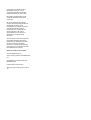 2
2
-
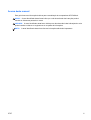 3
3
-
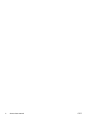 4
4
-
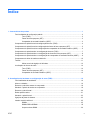 5
5
-
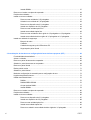 6
6
-
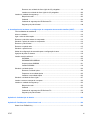 7
7
-
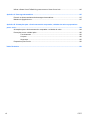 8
8
-
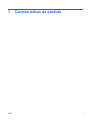 9
9
-
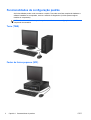 10
10
-
 11
11
-
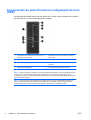 12
12
-
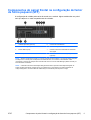 13
13
-
 14
14
-
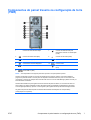 15
15
-
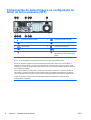 16
16
-
 17
17
-
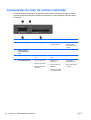 18
18
-
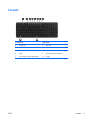 19
19
-
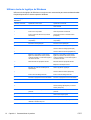 20
20
-
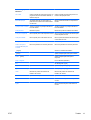 21
21
-
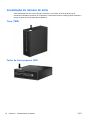 22
22
-
 23
23
-
 24
24
-
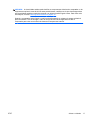 25
25
-
 26
26
-
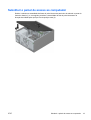 27
27
-
 28
28
-
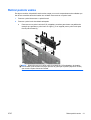 29
29
-
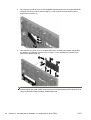 30
30
-
 31
31
-
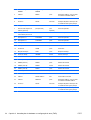 32
32
-
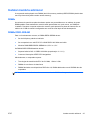 33
33
-
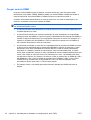 34
34
-
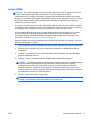 35
35
-
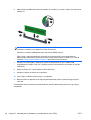 36
36
-
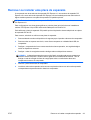 37
37
-
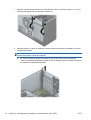 38
38
-
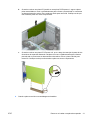 39
39
-
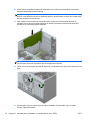 40
40
-
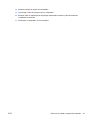 41
41
-
 42
42
-
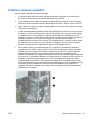 43
43
-
 44
44
-
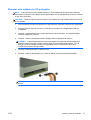 45
45
-
 46
46
-
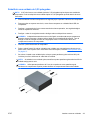 47
47
-
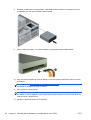 48
48
-
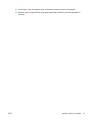 49
49
-
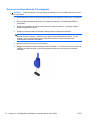 50
50
-
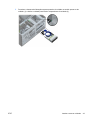 51
51
-
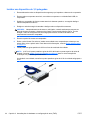 52
52
-
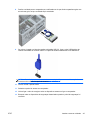 53
53
-
 54
54
-
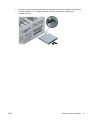 55
55
-
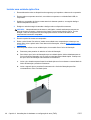 56
56
-
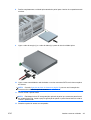 57
57
-
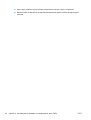 58
58
-
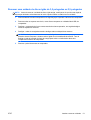 59
59
-
 60
60
-
 61
61
-
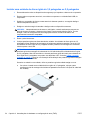 62
62
-
 63
63
-
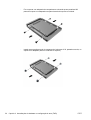 64
64
-
 65
65
-
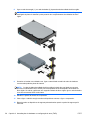 66
66
-
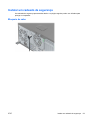 67
67
-
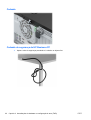 68
68
-
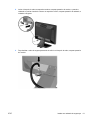 69
69
-
 70
70
-
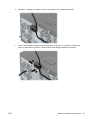 71
71
-
 72
72
-
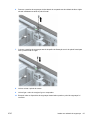 73
73
-
 74
74
-
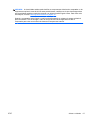 75
75
-
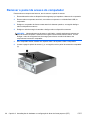 76
76
-
 77
77
-
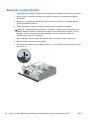 78
78
-
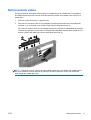 79
79
-
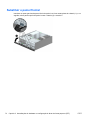 80
80
-
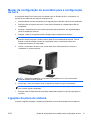 81
81
-
 82
82
-
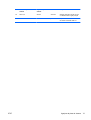 83
83
-
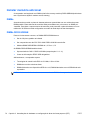 84
84
-
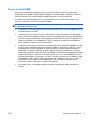 85
85
-
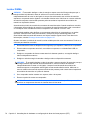 86
86
-
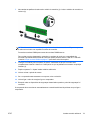 87
87
-
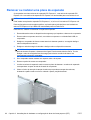 88
88
-
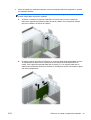 89
89
-
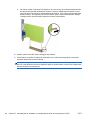 90
90
-
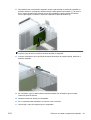 91
91
-
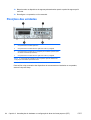 92
92
-
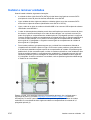 93
93
-
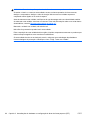 94
94
-
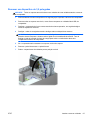 95
95
-
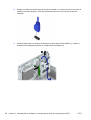 96
96
-
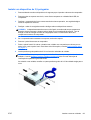 97
97
-
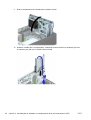 98
98
-
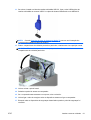 99
99
-
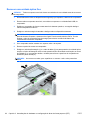 100
100
-
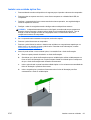 101
101
-
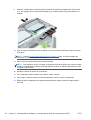 102
102
-
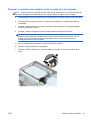 103
103
-
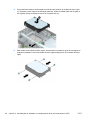 104
104
-
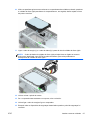 105
105
-
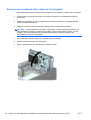 106
106
-
 107
107
-
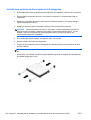 108
108
-
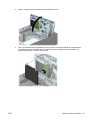 109
109
-
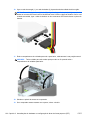 110
110
-
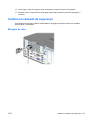 111
111
-
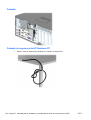 112
112
-
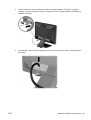 113
113
-
 114
114
-
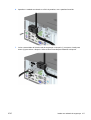 115
115
-
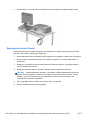 116
116
-
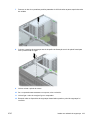 117
117
-
 118
118
-
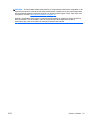 119
119
-
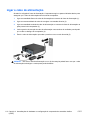 120
120
-
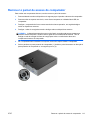 121
121
-
 122
122
-
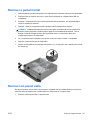 123
123
-
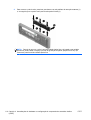 124
124
-
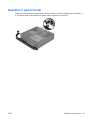 125
125
-
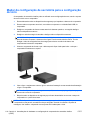 126
126
-
 127
127
-
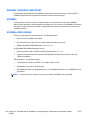 128
128
-
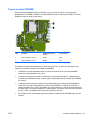 129
129
-
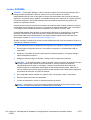 130
130
-
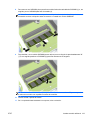 131
131
-
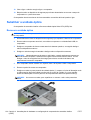 132
132
-
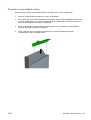 133
133
-
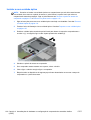 134
134
-
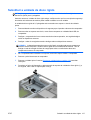 135
135
-
 136
136
-
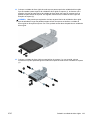 137
137
-
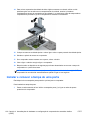 138
138
-
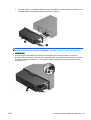 139
139
-
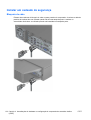 140
140
-
 141
141
-
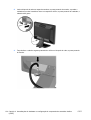 142
142
-
 143
143
-
 144
144
-
 145
145
-
 146
146
-
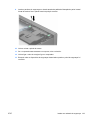 147
147
-
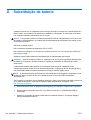 148
148
-
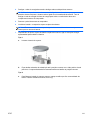 149
149
-
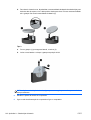 150
150
-
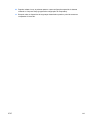 151
151
-
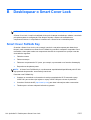 152
152
-
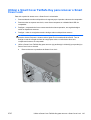 153
153
-
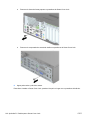 154
154
-
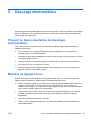 155
155
-
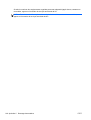 156
156
-
 157
157
-
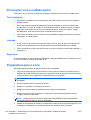 158
158
-
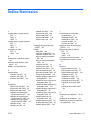 159
159
-
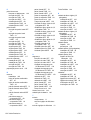 160
160
HP EliteDesk 800 G1 Ultra-slim PC (ENERGY STAR) Guia de referência
- Tipo
- Guia de referência
- Este manual também é adequado para
-
- EliteDesk 800 G1 Base Model Small Form Factor PC
- EliteDesk 800 G1 Base Model Tower PC
- EliteDesk 800 G1 Base Model Ultra-slim PC
- EliteDesk 800 G1 Small Form Factor PC
- EliteDesk 800 G1 Small Form Factor PC (ENERGY STAR)
- EliteDesk 800 G1 Tower PC
- EliteDesk 800 G1 Tower PC (ENERGY STAR)
- EliteDesk 800 G1 Tower PC (ENERGY STAR) Bundle
- EliteDesk 800 G1 Tower PC Bundle
- EliteDesk 800 G1 Ultra-slim PC
Artigos relacionados
-
HP ProDesk 400 G1 Small Form Factor PC Guia de referência
-
HP EliteDesk 705 G1 Small Form Factor PC Guia de referência
-
HP ProDesk 400 G1 Microtower PC Guia de referência
-
HP EliteDesk 700 G1 Small Form Factor PC Guia de referência
-
HP ProDesk 490 G1 Microtower PC Guia de referência
-
HP ProDesk 405 G1 Microtower PC Guia de referência
-
HP Compaq Pro 4300 Small Form Factor PC Guia de referência
-
HP ProDesk 680 G1 Tower PC Guia de referência
-
HP COMPAQ 6000 PRO SMALL FORM FACTOR PC Guia de referência
-
HP COMPAQ 8000 ELITE SMALL FORM FACTOR PC Guia de referência